Comment réaliser des captures et vidéos de l’écran de votre tablette
Publié le 24/11/2020 dans Tech, tips & tricks
Prendre une capture d’écran sur votre tablette est très utile pour montrer rapidement quelque chose à un ami ou un collègue. C’est devenu un geste presque quotidien sur nos smartphones et nos ordinateurs. Mais il est bel et bien possible de le faire sur votre tablette. Envie de savoir comment faire ? Suivez le guide !
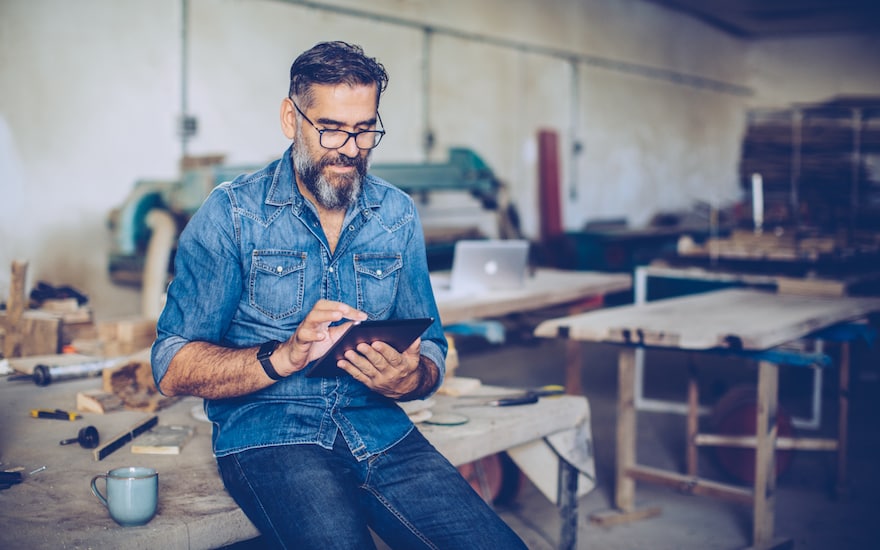
Comment faire une capture d’écran sur votre tablette ?
Réaliser une capture d’écran peut varier selon les appareils. Mais dans tous les cas, c’est une manipulation très facile à effectuer. Sur les appareils Android, la méthode est pratiquement tout le temps la même, que ce soit sur smartphone ou tablette :
- Mettez bien ce que vous voulez « screen » au centre de votre écran pour que tout soit visible.
- Appuyez simultanément sur le bouton d’alimentation et sur bouton de volume bas de votre tablette.
- Vous allez alors entendre un petit bruit d’obturateur vous indiquant que la capture d’écran a bien été effectuée.
- Vous retrouverez ensuite votre screenshot dans la galerie de votre tablette.
Sur les tablettes Apple, c’est un peu plus complexe dans le sens où la manipulation à effectuer change en fonction du modèle d’iPad. Si vous avez un bouton « Home » ou « Touch ID », voici comment faire :
- Choisissez ce que vous voulez capturer
- Appuyez simultanément sur le bouton « Home » et le bouton supérieur de l’appareil situé en haut à droite de la tablette.
- Une fois la capture effectuée, une vignette apparaîtra dans le coin inférieur gauche de l’écran. Touchez-la pour l’ouvrir et voir si elle est bien faite ou effectuez un balayage vers la gauche pour la supprimer.
Si vous avez une tablette qui dispose de la technologie Face ID et que vous ne disposez pas de bouton Home, la méthode est donc légèrement différente :
- Appuyez simultanément sur le bouton supérieur et sur le bouton d’augmentation du volume.
- Relâcher rapidement les deux boutons
Et voilà, vous savez désormais prendre une capture d’écran, sur toutes les tablettes possibles et imaginables.
Comment prendre une vidéo de votre écran ?
Capture une vidéo de votre écran prend un peu plus de temps qu’une simple capture d’écran mais c’est loin d’être difficile. En fait, beaucoup de choses dépendent du système d’exploitation que vous utilisez. Alors, avant toute chose, assurez-vous que votre système est à jour.
Voici comment faire sur Android 11 :
- Ouvrez l’application ou la page que vous voulez filmer.
- Ensuite, baissez deux fois le menu déroulant des notifications pour avoir accès à tous les paramètres rapides comme activer/désactiver le Wi-Fi ou la 4G.
- Normalement, le bouton pour lancer l’enregistrement se trouve sur la dernière page.
- En cliquant dessus, vous lancerez l’enregistrement et vous pourrez même configurer quelques paramètres comme activer votre micro ou afficher les zones où vous touchez l’écran.
- Lorsque vous êtes satisfait de ce que vous avez filmé, rouvrez le menu déroulant des notifications et cliquez sur la notification rouge pour arrêter l’enregistrement.
Si vous ne disposez pas d’Android 11, vous allez devoir télécharger une application tierce exclusivement dédiée à l’enregistrement de votre écran. On vous conseille d’utiliser AZ Screen Recorder disponible sur Google Play Store. Il suffira ensuite de cliquer sur l’icône de l’application pour faire apparaître une pastille rouge avec une icône de caméra au centre. Recliquez sur la caméra blanche sur fond rouge et l’enregistrement se lancera après un petit décompte. Pour arrêter l’enregistrement, déroulez le menu des notifications pour et cliquez sur stop. Pour retrouver votre vidéo, rendez-vous dans votre galerie.
Voici comment enregistrer votre écran sur iOS :
- Comme sur Android, ouvrez votre centre de contrôle en balayant votre écran vers le bas.
- Si l’icône d’enregistrement n’est pas présente, rendez-vous dans « Réglages » puis dans « Centre de contrôle » et « Personnaliser commandes ». Enfin cliquez sur le bouton à côté de « Enregistrement de l’écran ».
- Ouvrez l’application que vous voulez enregistrer
- Balayez l’écran de bas en haut ou de haut en bas en fonction de la version d’iOS.
- Cliquez sur « Enregistrer » et un compte à rebours de 3 secondes se lancera.
- Pour terminer l’enregistrement, cliquez sur l’indicateur de temps en haut à gauche de l’écran puis sur « Arrêter ».
- Attention : toutes les notifications que vous recevrez pendant l’enregistrement seront visibles dans la vidéo.
Si vous ne disposez pas de la bonne version d’iOS, mettez votre système à jour ou téléchargez une application tierce. On peut par exemple vous conseiller l’application gratuite Record It.
Disposer d’une tablette récente permet de réaliser facilement une capture d’écran ou une vidéo. Pratique, non ? Ça tombe bien car avec Business Flex, son abonnement mobile, la ligne fixe et la télévision, vous obtenez une Microsoft Surface Go 2 ou un iPad 32 GB WiFi pour seulement 69 euros supplémentaires. Vous préférez peut-être une Smart TV Samsung ? C’est possible aussi !
Composez votre pack Business Flex dès maintenant !Vous ne connaissez pas encore Business Flex ? C’est tout simplement le pack que vous constituez en fonction des besoins de votre entreprise. L’Internet avec téléchargement et chargement illimités est inclus quoi qu’il arrive. Ensuite, vous ajoutez ce dont vous avez besoin : abonnement mobile, ligne fixe, Proximus Pickx ou votre propre site web.
Proximus Business
Votre source d'actualités télécoms et ICT pour PME